Hoe vind je de meest voorkomende tekstwaarde in een lijst in Google Sheets en Excel?
Als je een lange lijst met cellen hebt die duplicaatwaarden bevatten en je wilt de meest voorkomende tekstwaarde vinden in Google Sheets of Excel, hoe kun je dit dan doen zonder elk item handmatig te controleren?
Zoek de meest voorkomende waarde in een lijst in Google Sheets met behulp van een formule
Zoek de meest voorkomende waarde in een lijst in Microsoft Excel met Kutools voor Excel
Zoek de meest voorkomende waarde in een lijst in Google Sheets met behulp van een formule
De volgende formule kan helpen om de meest voorkomende waarde in een lijst te vinden. Doe het volgende:
Voer de volgende formule in een lege cel in waar je het resultaat wilt weergeven en druk vervolgens op Enter. De meest voorkomende waarde in de lijst wordt onmiddellijk weergegeven, zie screenshot:

Om het aantal keren te krijgen dat de meest voorkomende waarde verschijnt, kun je deze formule gebruiken:

Opmerkingen:
1. Als je de tijdsfrequentie van elke tekst wilt retourneren, pas dan de onderstaande formule toe in een lege cel en druk vervolgens op Enter om het resultaat te krijgen:

2. In de bovenstaande formules is A2:A17 de lijst met cellen waaruit je de meest voorkomende waarde wilt vinden.
Zoek de meest voorkomende waarde in een lijst in Microsoft Excel met Kutools voor Excel
Om de meest voorkomende waarde in een lijst in een Excel-werkblad te vinden, kan het hulpprogramma 'De meest voorkomende waarde zoeken' van Kutools voor Excel je helpen zonder dat je formules hoeft te onthouden.
1. Klik op een lege cel waar je het resultaat wilt weergeven en klik vervolgens op Kutools > Formulehulp > Formulehulp, zie screenshot:
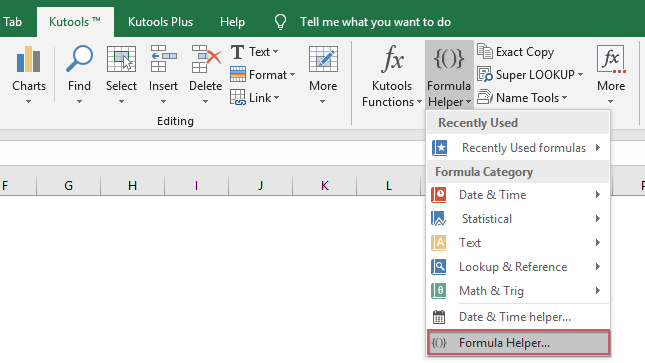
2. Voer in het dialoogvenster Formulehulp de volgende bewerkingen uit:
- Selecteer de optie Zoeken in de vervolgkeuzelijst Formuletype;
- Kies vervolgens 'De meest voorkomende waarde zoeken' in de keuzelijst Kies een formule;
- In het rechtergedeelte Argumentinvoer selecteer je een lijst met cellen waaruit je de meest voorkomende waarde wilt extraheren naast het Bereik.

3. Klik vervolgens op de knop OK en de meest voorkomende waarde wordt weergegeven in de geselecteerde cel, zie screenshot:
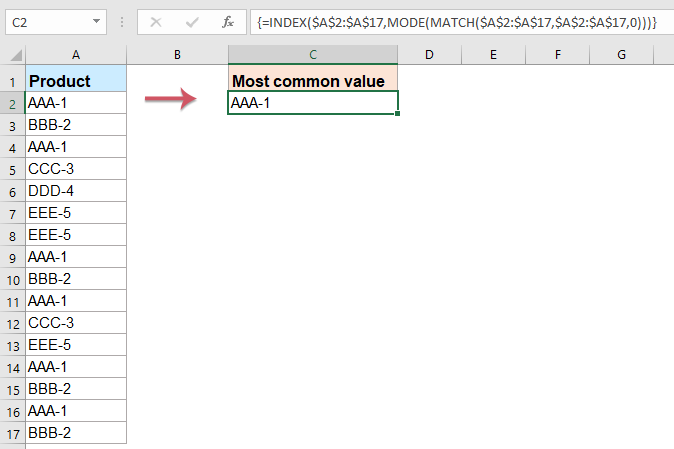
Kutools voor Excel - Boost Excel met meer dan 300 essentiële tools. Geniet van permanent gratis AI-functies! Nu verkrijgen
Meer gerelateerde artikelen:
- Tel het aantal keren dat iets voorkomt in een kolom in Google Sheets
- Stel dat je een lijst met namen hebt in kolom A van Google Sheets en nu wil je tellen hoe vaak elke unieke naam voorkomt zoals in de volgende schermafbeelding te zien is. In deze tutorial zal ik het hebben over enkele formules om dit probleem op te lossen in Google Sheets.
- Haal een lijst met bladnamen op in Google Sheets
- In dit artikel introduceer ik enkele methoden om de naam van het huidige werkblad of een lijst met werkbladnamen in Google Sheets op te halen.
- Keer de voornaam en achternaam binnen cellen om in Google Sheets
- Stel dat je een lijst met voornamen en achternamen in cellen in Google Sheets moet omdraaien zoals in de volgende schermafbeelding te zien is. Hoe zou je deze taak zo snel mogelijk kunnen afhandelen?
- Sorteer of schud gegevens in een lijst willekeurig in Google Sheets
- Stel dat je een lijst met gegevens hebt in Google Sheets en nu moet je de gegevens willekeurig sorteren om de cellen door elkaar te gooien. Hoe zou je dit probleem in Google Sheets kunnen oplossen?
Beste productiviteitstools voor Office
Verbeter je Excel-vaardigheden met Kutools voor Excel en ervaar ongeëvenaarde efficiëntie. Kutools voor Excel biedt meer dan300 geavanceerde functies om je productiviteit te verhogen en tijd te besparen. Klik hier om de functie te kiezen die je het meest nodig hebt...
Office Tab brengt een tabbladinterface naar Office en maakt je werk veel eenvoudiger
- Activeer tabbladbewerking en -lezen in Word, Excel, PowerPoint, Publisher, Access, Visio en Project.
- Open en maak meerdere documenten in nieuwe tabbladen van hetzelfde venster, in plaats van in nieuwe vensters.
- Verhoog je productiviteit met50% en bespaar dagelijks honderden muisklikken!
Alle Kutools-invoegtoepassingen. Eén installatieprogramma
Kutools for Office-suite bundelt invoegtoepassingen voor Excel, Word, Outlook & PowerPoint plus Office Tab Pro, ideaal voor teams die werken met Office-toepassingen.
- Alles-in-één suite — invoegtoepassingen voor Excel, Word, Outlook & PowerPoint + Office Tab Pro
- Eén installatieprogramma, één licentie — in enkele minuten geïnstalleerd (MSI-ready)
- Werkt beter samen — gestroomlijnde productiviteit over meerdere Office-toepassingen
- 30 dagen volledige proef — geen registratie, geen creditcard nodig
- Beste prijs — bespaar ten opzichte van losse aanschaf van invoegtoepassingen